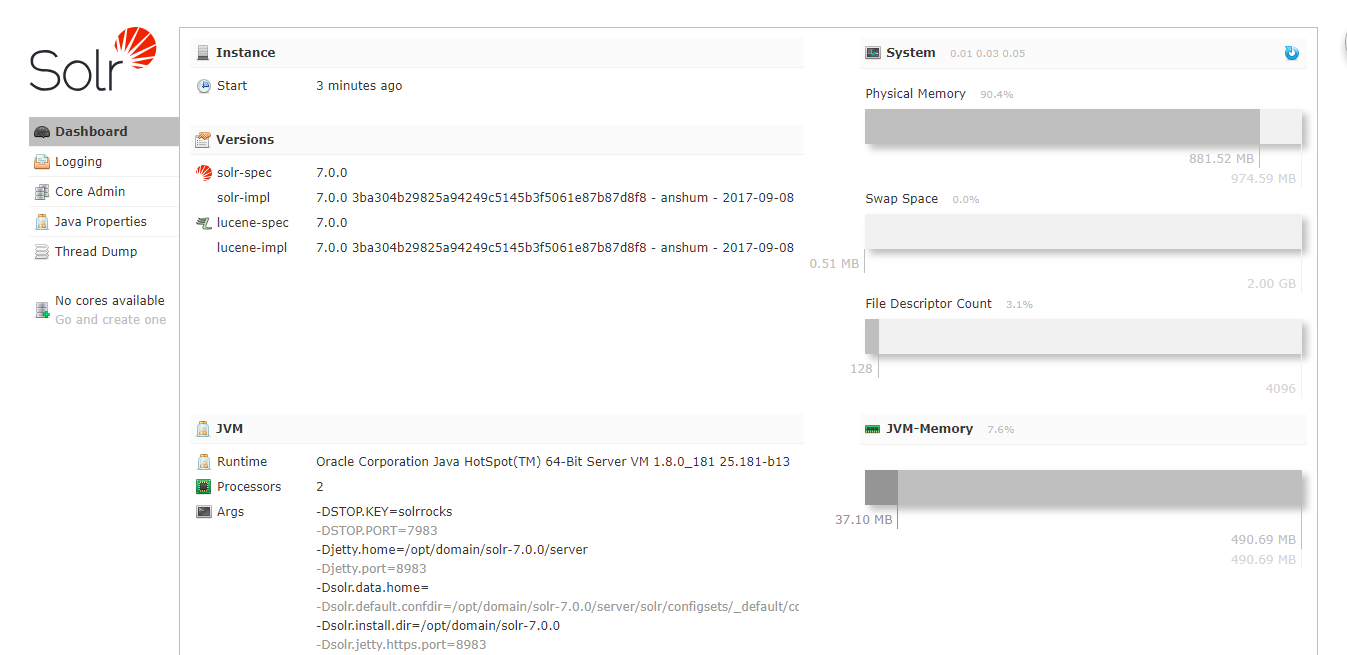一:Solr系统要求
您可以在任何系统中安装 Solr,但是这些系统中必须有适用的 Java 运行时环境(JRE),具体介绍如下文所述。目前,这包括 Linux,MacOS / OS X 和 Microsoft Windows。
1:Solr 安装要求
1.1 Java 要求
您将需要 1.8 或更高版本的 Java 运行时环境(JRE)。在命令行中,检查您的 Java 版本,如下所示:
$ java -version java version "1.8.0_60" Java(TM) SE Runtime Environment (build 1.8.0_60-b27) Java HotSpot(TM) 64-Bit Server VM (build 25.60-b23, mixed mode)
确切的输出将会有所不同,但您需要确保符合最低版本要求。我们还建议您从供应商那里选择一种可以使用的版本。Oracle 或 OpenJDK 是经过最多测试的 JRE,建议您可以使用它们。我们还建议您尽可能使用最新的官方版本。
2:支持的操作系统
Solr 在 Linux、MacOS 和 Windows 的几个版本上进行了测试,您可以使用它们。
二:安装solr
安装Solr
您如果要在 Unix 兼容或 Windows 服务器上安装 Solr,通常只需简单地提取(或解压缩)下载包。
可用 Solr 软件包
Solr 可从 Solr 网站获取。您可以在此下载最新版本的 Solr:http://archive.apache.org/dist/lucene/solr/7.0.0/。
Solr 有三个独立的软件包:
solr-7.0.0.tgz:适用于 Linux / Unix / OSX 系统
solr-7.0.0.zip:适用于 Microsoft Windows 系统
solr-7.0.0-src.tgz:Solr 源代码包。如果您想在 Solr 上开发而不使用官方的 Git 存储库,这将非常有用。
安装步骤
1:上传 solr-7.0.0.tgz 到/opt/software目录下
2:解压 solr-7.0.0.tgz ,tar -zxf solr-7.0.0.tgz -C /opt/domain,将solr-7.0.0.tgz解压至domain文件夹得到solr-7.0.0。
3:打开solr-7.0.0得到如下目录

目录文件概述如下⬇
安装 Solr 之后,您将会看到以下的目录和文件:
-
-
- bin
- solr 和 solr.cmd
这是Solr 的控制脚本,也称为
bin/solr(对于 * nix)或者bin/solr.cmd(对于 Windows)。这个脚本是启动和停止 Solr 的首选工具。您也可以在运行 SolrCloud 模式时创建集合或内核、配置身份验证以及配置文件。 - post
Post Tool,它提供了用于发布内容到 Solr 的一个简单的命令行界面。
- solr.in.sh 和 solr.in.cmd
这些分别是为 * nix 和 Windows 系统提供的属性文件。在这里配置了 Java、Jetty 和 Solr 的系统级属性。许多这些设置可以在使用
bin/solr或者bin/solr.cmd时被覆盖,但这允许您在一个地方设置所有的属性。 - install_solr_services.sh
该脚本用于 * nix 系统以安装 Solr 作为服务。
- solr 和 solr.cmd
- contrib
Solr 的
contrib目录包含 Solr 专用功能的附加插件。 - dist
该
dist目录包含主要的 Solr .jar 文件。 - docs
该
docs目录包括一个链接到在线 Javadocs 的 Solr。 - example
该
example目录包括演示各种 Solr 功能的几种类型的示例。 - exampledocs
这是一系列简单的 CSV、XML 和 JSON 文件,可以在首次使用 Solr 时使用
bin/post。有关和这些文件一起使用bin/post的更多信息,请参阅 Post 工具。 - example-DIH
此目录包含一些 DataImport Handler(DIH)示例,可帮助您开始在数据库、电子邮件服务器甚至 Atom 提要中导入结构化内容。每个示例将索引不同的数据集;有关这些示例的更多详细信息,请参阅 README。
- files
该
files目录为您提供了一个基本的搜索 UI,可以用于文档(例如 Word 或 PDF),您可能已经存储在本地。有关如何使用此示例的详细信息,请参阅README。 - films
该
films目录包含一组关于电影的强大数据,包括三种格式:CSV、XML 和 JSON。有关如何使用此数据集的详细信息,请参阅 README。 - licenses
该
licenses目录包括 Solr 使用的第三方库的所有许可证。 - server
此目录是 Solr 应用程序的核心所在。此目录中的 README 提供了详细的概述,但以下是一些特点:
-
Solr 的 Admin UI(
server/solr-webapp) -
Jetty 库(
server/lib) -
日志文件(
server/logs)和日志配置(server/resources)。有关如何自定义 Solr 的默认日志记录的详细信息,请参阅配置日志记录一节。 -
示例配置(
server/solr/configsets)
-
- bin
-
三:启动Solr
Solr 包括一个名为 bin/solr(对于Linux / MacOS系统)或者 binsolr.cmd(对于 Windows 系统)的命令行界面工具。此工具允许您启动和停止 Solr、创建核心和集合、配置身份验证和检查系统的状态。
要使用它来启动 Solr,您只需输入:
bin/solr start
注意:solr不建议用root用户去启动solr,会弹出提示,如果非要用,需要加上-force强制参数。切换到其他用户需要为solr文件夹授权,sudo chmod 777 solr-7.0.0/**
,不止为什么,默认solr的server文件夹中没有logs文件,需要手动创建,sudo mkdir -p server/logs。
如果您正在运行 Windows,则可以通过运行 bin solr 来启动 Solr:
binsolr.cmd start
检查 Solr 是否正在运行,如果您不确定 Solr 是否在本地运行,则可以使用 status 命令:
bin/solr status
这将搜索在您的计算机上运行的 Solr 实例,然后收集有关它们的基本信息,如版本和内存使用情况。Solr 正在运行。如果您需要有说服力的证明,请使用 Web 浏览器查看管理控制台:http://localhost:8983/solr/